Hvordan få visse kontakter til å ringe på lydløs Android

Hvis du vil få kontakter til å ringe lydløst på Android-en din, er det bare å justere Ikke forstyrr-unntakene for favorittkontakter. Detaljer i artikkelen.
Google Pay er en flott e-lommebok for brukere av Android-enheter. Her er alt du trenger å vite om Google Pay .

Google Pay tilbyr en måte å administrere kort, sende penger, betale regninger... sikkert på telefonen din. Oppsettprosessen er enkel, og du har mange måter å bruke denne e-lommeboken på din Android-telefon. Slik bruker du Google Pay.
Hva er Google Pay?
Enkelt sagt er Google Pay en lommebok hvor du kan lagre kort. Men det er ikke alt, Google Pay lar deg også koordinere gruppebetalinger og spore utgifter.
Etter å ha logget på appen med Google-kontoen din, kan du legge til en kort- eller bankkobling. Når Google Pay-kontoen din har tilgang til lommeboken, kan du åpne appen, trykke på kortleseren for å betale med et av kortene som er tilgjengelig i Google Pay eller Google Wallet i Vietnam.
Slik fungerer Google Pay

I stedet for å måtte angi hvert kort manuelt når du logger på nettet, lar Google Pay deg velge tilgjengelige betalingsmåter. Det betyr at du ikke trenger å lagre dem alle på disse nettstedene.
Når du registrerer deg med en telefon, vil det valgte standardkortet bli brukt. Når du blir bedt om å fylle inn betalingsmåten din, trykker du ganske enkelt telefonen på terminalen. Ved å bruke NFC (near-field wireless communication), ber terminalen om telefonens betalingsinformasjon og Google Pay leverer den valgte betalingsmåten til telefonen din.
Det er som å sveipe et kort eller skanne en brikke, bare dataene overføres fra telefonen, ikke kortet.
Slik konfigurerer du Google Pay på Android
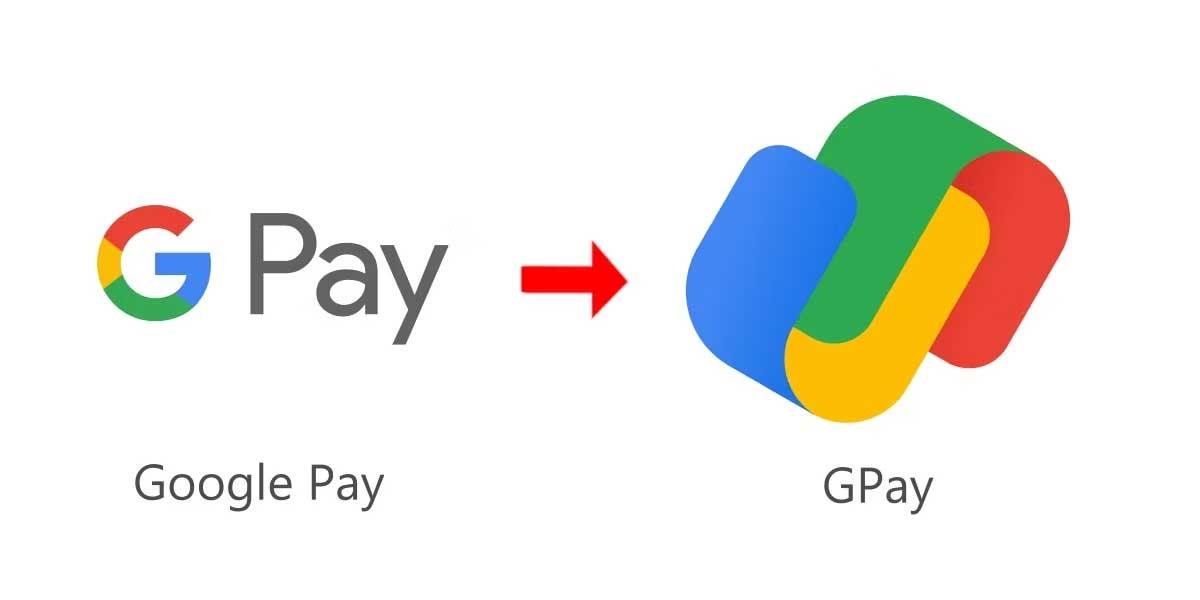
Det er ekstremt enkelt å konfigurere Google Pay på Android-enheter. Imidlertid kommer Google Pay faktisk i to versjoner. Landet bestemmer hvilken versjon du kan bruke, i Vietnam er det Google Wallet. For øyeblikket på Google Wallet-støttesiden er det en liste over 7 banker i Vietnam, inkludert ACB, Sacombank, Shinhan Bank, Tien Phong Bank, Vietcombank, VPBank og Techcombank.
Installer Google Pay/Google Wallet
Last ned Google Pay eller Google Wallet i appbutikken på samme måte som andre programmer. Du trenger bare å følge instruksjonene, og du kan bruke den umiddelbart.
Første gang du bruker det, må du logge på Google-kontoen din og oppgi telefonnummeret ditt. Dette er en nødvendig betingelse for å konfigurere telefonen som en Google Pay-betalingsenhet.
Konfigurer personverninnstillinger. Du kan velge å aktivere disse funksjonene, men det er ikke nødvendig. For øyeblikket inkluderer Google Pay følgende innstillinger: la venner finne deg, velg cashback-belønninger, del aktivitetsdata med Google.
Etter å ha konfigurert personverninnstillingene dine, blir du bedt om å konfigurere kontaktløse betalinger. Du trenger ikke å gjøre dette med en gang, bare trykk på ledeteksten øverst på skjermen og skriv inn betalingskortdetaljene dine. Det kortet vil bli brukt ved betaling i butikken.

Slik bruker du Google Pay
Legg til tagger og bruk NFC
Å legge til kort og bla gjennom lommebøker er det samme på både Google Pay og Google Wallet. Deretter kan du bruke GPay til å betale på nett og i butikker.
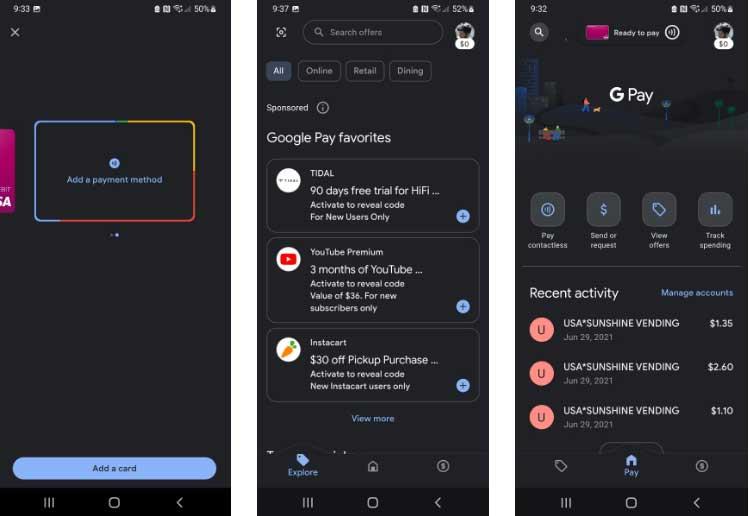
Sveip til venstre eller høyre fra hjemmesiden vil vise deg tilbud og tilsvarende forbruksaktivitet. Du kan spore cashback-belønninger eller rabatter på denne måten, sammen med hvor og hvordan du skal bruke dem.
Betal online med Google Pay
Ved å bruke Google Pay er Google Wallet å betale på nettet like enkelt som alle andre e-lommebøker. Når du kommer til handlekurven, trykk på Checkout-knappen og du vil se de støttede metodene. Bare trykk på GPay-knappen. Fyll inn e-post, adresse og standardkort for Google Pay-kontoen din. Til slutt, trykk på Betal for å bekrefte og transaksjonen fortsetter.
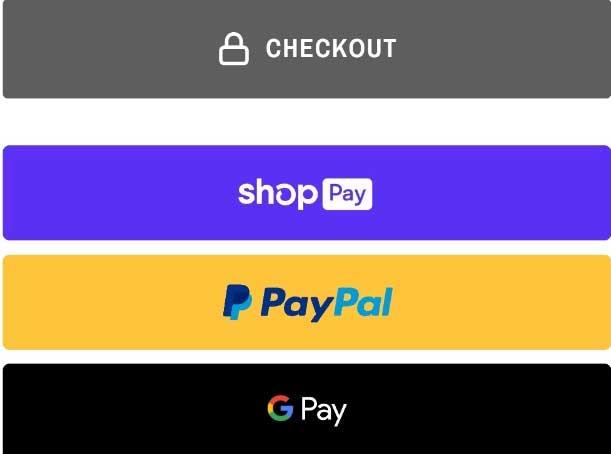
Ovenfor er en grunnleggende måte å bruke Google Pay og Google Wallet på for nybegynnere. Håper artikkelen er nyttig for deg.
Hvis du vil få kontakter til å ringe lydløst på Android-en din, er det bare å justere Ikke forstyrr-unntakene for favorittkontakter. Detaljer i artikkelen.
Hvis Android-appene dine fortsetter å lukkes uventet, trenger du ikke lete lenger. Her skal vi vise deg hvordan du fikser det i noen få enkle trinn.
Hvis talepostvarsling ikke forsvinner på Android, slett lokale data, avinstaller appoppdateringer eller kontroller varslingsinnstillingene.
Hvis Android-tastaturet ikke vises, sørg for å tilbakestille appen ved å slette lokale data, avinstallere oppdateringene eller deaktivere bevegelser.
Hvis du ikke kan åpne e-postvedlegg på Android, last ned vedlegget og appene som kan åpne det og prøv igjen. Tilbakestill Gmail eller bruk PC.
Hvis du får feilmeldingen Problem med å laste widgeten på Android, anbefaler vi at du fjerner og legger til widgeten igjen, sjekker tillatelser eller tømmer bufferen.
Hvis Google Maps ikke snakker i Android og du ikke hører veibeskrivelser, sørg for å fjerne data fra appen eller installere appen på nytt.
Instruksjoner for å endre hårfarge ved hjelp av PicsArt på telefonen. For å endre hårfarge på bildene dine enkelt og greit, her inviterer vi deg til å følge med.
LDPlayer: Android Emulator for Windows PC & Laptop, LDPlayer er en gratis Android-emulator på datamaskinen. Enten du er PC- eller bærbar bruker, er LDPlayer fortsatt tilgjengelig
Hvis Gmail for Android ikke sender e-post, sjekk mottakernes legitimasjon og serverkonfigurasjon, tøm appbufferen og dataene, eller installer Gmail på nytt.








